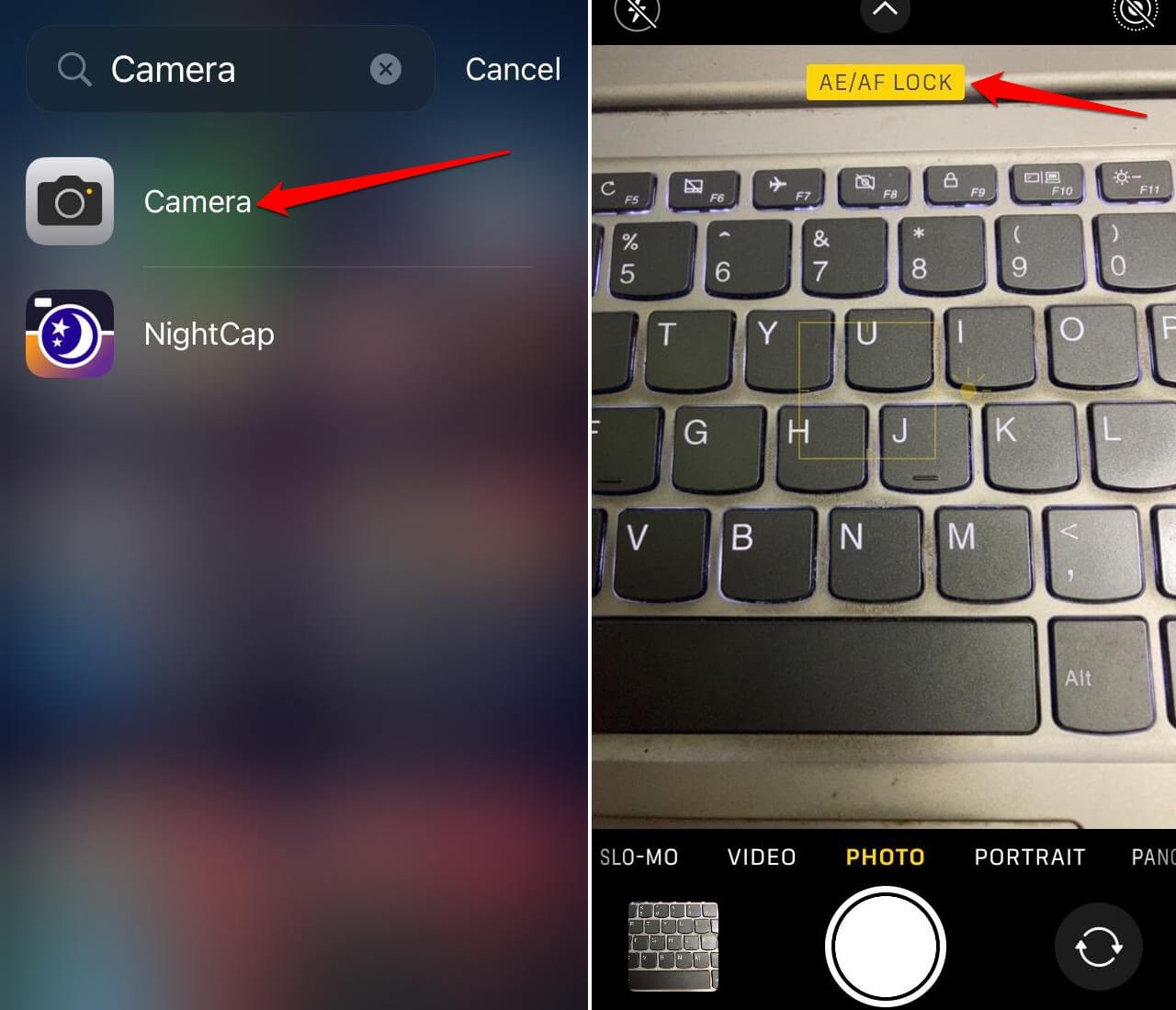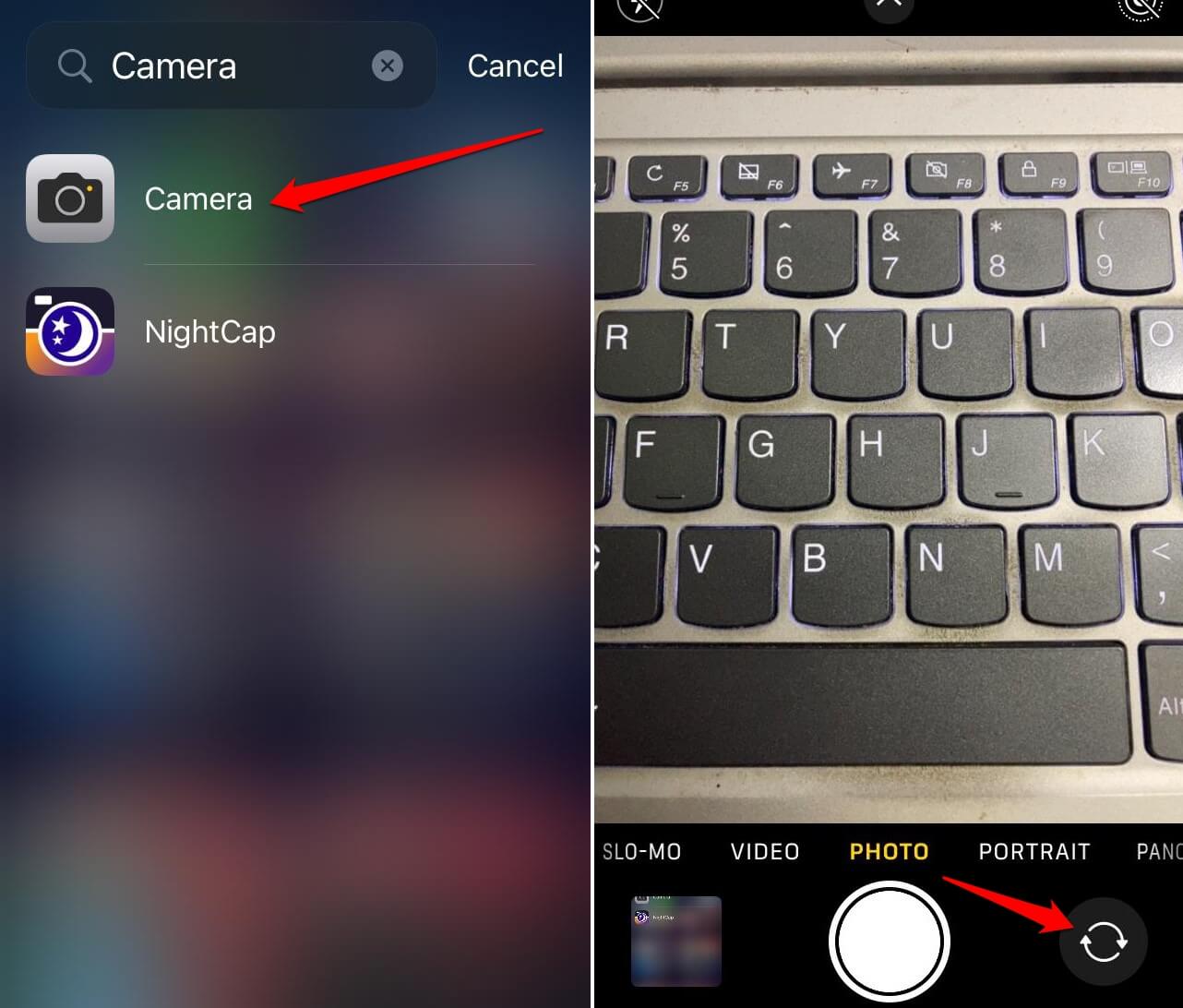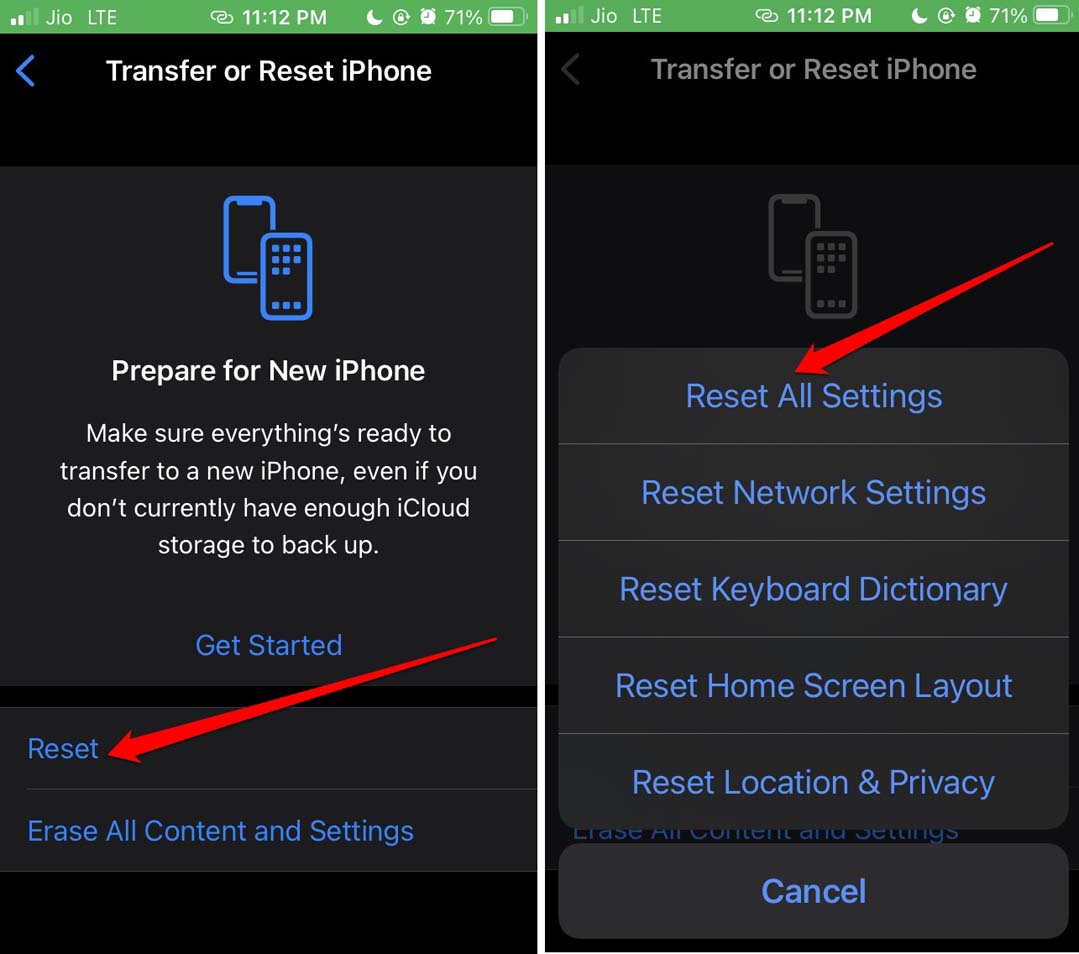Как исправить камеру iPhone, которая не фокусируется – DigitBin
Камера не фокусируется должным образом на камере iOS. Вот подробное руководство по устранению неработающей фокусировки камеры iPhone.
Последние годы Apple тщательно работала над улучшением аппаратного обеспечения iPhone. Камера iPhone стабильно, но мощно развивается по сравнению с поколениями моделей, выпущенных Apple.
Вместо того, чтобы вступать в мегапиксельную войну, iPhone сосредоточились на обновлении обработки изображений камеры, что привело к реалистичному выводу изображений. Цветовой баланс, резкость и естественность изображений, снятых на iPhone, всегда подчеркивают, насколько хорошими стали камеры.
Как и любая другая технология, камеры iPhone имеют немало ошибок и сбоев. Одной из таких проблем является неправильная работа фокусировки камеры iPhone. Без него ваш iPhone не сможет создавать стабилизированное изображение хорошего качества. В этом руководстве даны несколько советов по устранению неполадок, которые помогут вам решить проблему с фокусировкой камеры на iPhone.
Советы по устранению проблемы с фокусировкой камеры iPhone
Давайте зафиксируем фокус камеры iPhone, чтобы продолжать снимать хорошие фотографии и видео.
1. Перезагрузите iPhone.
Временные глюки можно исправить, перезагрузив iPhone.
Для iPhone серии X/11/12/13/14/15,
- Нажмите и удерживайте кнопки питания и уменьшения громкости. «Сдвиньте, чтобы выключить питание» появится на экране. Перетащите ползунок, чтобы выключить устройство.
Для iPhone 2-го поколения/серии 7/8,
- Нажмите и удерживайте боковую кнопку iPhone, пока не появится опция «Сдвиньте, чтобы выключить питание” появляется. Потяните ползунок, чтобы выключить iPhone.

Для iPhone 1-го поколения/5-й серии,
- Нажмите кнопку в верхней части iPhone, чтобы перейти к «Сдвиньте, чтобы выключить питание» на экране.
Чтобы включить iPhone, нажмите боковую кнопку. На iPhone SE 1-го поколения или iPhone 5-й серии нажатие верхней кнопки снова включит iPhone.
После перезагрузки iPhone запустите камеру и начните ее использовать. Посмотрите, улучшилась ли фокусировка камеры.
2. Установите обновление iOS.
В текущей версии iOS, работающей на вашем iPhone, могут быть ошибки, вызывающие проблемы с фокусировкой камеры. Даже использование бета-версий iOS может привести к таким ошибкам.
Ищите новые сборки iOS и устанавливайте их. Последние версии iOS могут исправить проблемы, существующие в их предшественниках.
- Открой Настройки приложение на вашем iPhone.
- Идти к Общий > Обновление программного обеспечения.
- Если доступно новое программное обеспечение, нажмите Обновить сейчас.

После установки обновления iOS перезагрузите iPhone и запустите приложение камеры. Сделайте несколько изображений и посмотрите, работает ли фокусировка нормально. Если фокус кажется отрывочным, попробуйте другие методы устранения неполадок.
3. Переключитесь на ручную фокусировку на камере iOS.
Если автофокусировка камеры iPhone вышла из строя и не работает, вам следует переключиться на ручную фокусировку для захвата изображений.
- Запустите приложение камеры iPhone.
- Наведите камеру на объект, который хотите снять.
- Коснитесь экрана, чтобы активировать блокировку AF (блокировка автофокусировки).
- Захватите изображение.

4. Принудительно закройте приложение камеры.
Закройте приложение камеры из раздела «Недавние приложения» и перезапустите его. Этот трюк в большинстве случаев работает при исправлении случайно возникающих ошибок.
Если вы используете iPhone с кнопкой «Домой»,
- Дважды нажмите кнопку «Домой», чтобы получить доступ к последним приложениям.
- Проведите пальцем влево или вправо, чтобы перейти в приложение «Камера».
- Удерживайте карточку приложения камеры и проведите по ней вверх, чтобы закрыть ее.
- В библиотеке приложений запустите приложение «Камера».

Если у вас iPhone без кнопки «Домой»,
- Проведите вверх по экрану, чтобы получить доступ к недавно использованным приложениям.
- Перейдите по горизонтали к карточке приложения камеры.
- Нажмите на карточку приложения и проведите по ней вверх, чтобы принудительно закрыть.
- Запустите приложение «Камера» из библиотеки приложений iOS.
5. Переключение между режимами передней и задней камеры.
Несколько пользователей сообщили об уловке, которая, кажется, мгновенно решает проблемы с фокусировкой камеры iPhone. Все, что вам нужно сделать, это переключаться между режимами передней и задней камеры.
- Открой Приложение камеры.
- Нажмите значок переключения режимов чтобы переключиться на переднюю камеру.

- Еще раз коснитесь значка, чтобы вернуться к задней камере.
Вы можете сделать это несколько раз. Затем попробуйте использовать камеру (в переднем или заднем режиме) и проверьте, решена ли проблема с фокусировкой камеры.
6. Очистите объектив камеры вручную.
Возможно, на объективе камеры iPhone накопились пятна. Это может повлиять на фокусировку и привести к размытию изображения. Возьмите ткань из микрофибры и аккуратно очистите объектив камеры. Вы также можете использовать изопропиловый спирт для очистки поверхности линзы.
7. Улучшите фокус с помощью лучшего освещения
Возможно, вам будет сложно сфокусироваться на камере iPhone, если окружающее освещение не подходит. Это означает, что слишком тусклый свет или темная обстановка могут повлиять на качество фотографий из-за неправильной фокусировки.
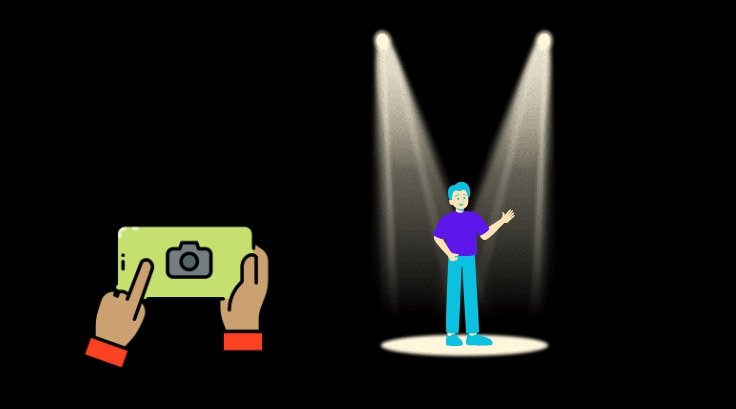
Снимайте фотографии при естественном освещении или при слабом искусственном освещении, позволяющем камере легко сфокусироваться на объекте.
8. Сброс настроек iPhone
Если вы считаете, что проблема с фокусировкой камеры iOS может быть связана с проблемными настройками iOS, рассмотрите возможность перезагрузки iPhone. Если другие исправления не могут решить проблему, обычно помогает сброс.
Чтобы сбросить настройки iPhone,
- Открой Настройки приложение.
- Идти к Общий > Перенос или сброс настроек iPhone.

- Нажать на Перезагрузить и выберите Сбросить все настройки.

- Введите пароль iPhone чтобы продолжить сброс.
9. Проверьте объектив на предмет повреждений.
iPhone когда-нибудь падал из рук на твердую поверхность? Линза могла получить удар и повредиться. Я предлагаю посетить ближайший к вам авторизованный сервисный центр Apple и привлечь профессионалов.
Технические специалисты сервисного центра выяснят реальную проблему, вызывающую проблему с фокусировкой камеры, и устранят ее. Если линза повреждена, возможно, потребуется ее замена.
Нижняя граница
Мощные камеры и высококачественные профессионально выглядящие фотографии являются одними из основных факторов продажи iPhone. Пользователи покупают iPhone, чтобы делать идеальные селфи или природные пейзажи с яркими цветами без необходимости дополнительного редактирования.
Однако все эти хорошие изображения будут невозможны, если фокусировка камеры проблематична. Следование советам, описанным в этом руководстве, должно решить проблему с фокусировкой камеры вашего iPhone.
Если у вас есть какие-либо мысли по поводу Как исправить камеру iPhone, которая не фокусируетсятогда смело заходите ниже поле для комментариев.